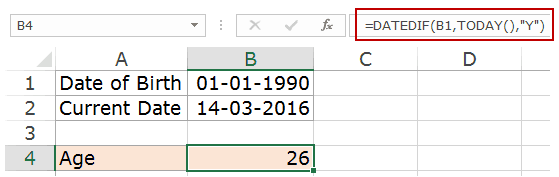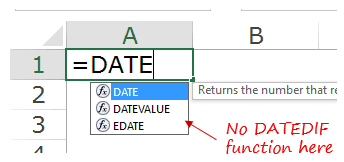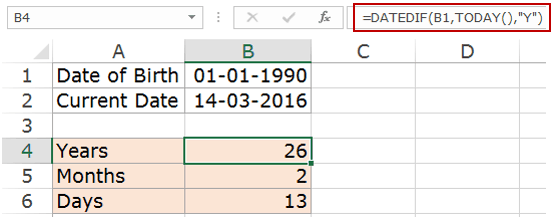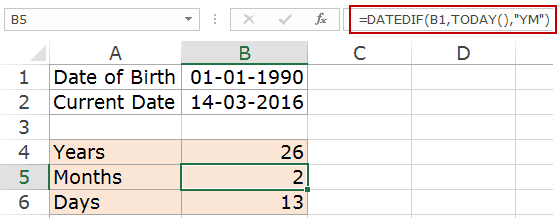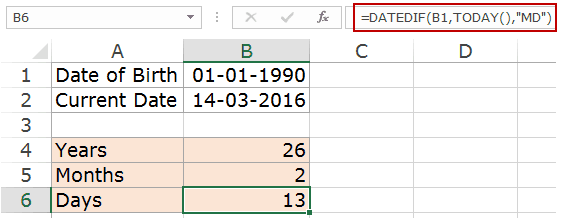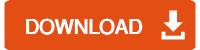Excel for Microsoft 365 Excel 2021 Excel 2019 Excel 2016 Excel 2013 Excel 2010 Excel 2007 More…Less
Excel can help you calculate the age of a person in different ways. The table below shows common methods to do so, using the Date and time functions.
To use these examples in Excel, drag to select the data in the table, then right-click the selection and pick Copy. Open a new worksheet, the right-click cell A1 and choose Paste Options > Keep Source Formatting.
|
Data |
|
|---|---|
|
10/2/2012 |
|
|
5/2/2014 |
|
|
6/3/2014 |
|
|
7/3/2014 |
|
|
6/3/2002 |
|
|
Formula |
Description |
|
=(YEAR(NOW())-YEAR(A2)) |
The result is the age of person—the difference between today and the birthdate in A2. This example uses the YEAR and NOW functions. If this cell doesn’t display a number, ensure that it is formatted as a number or General. Learn how to format a cell as a number or date. |
|
=YEAR(NOW())-1960 |
The age of a person born in 1960, without using cell references. If this cell doesn’t display as a number, ensure that it is formatted as a number or General. Learn how to format a cell as a number or date. |
|
=YEARFRAC(A3,A5) |
Calculates the year-fractional age between the dates in A5 and A3. |
|
=(A5-A6)/365.25 |
Calculates the age between the dates in A5 and A6, which is 12.08. To account for a leap year occurring every 4 years, 365.25 is used in the formula. |
|
=(«10/2/2014»-«5/2/2014») |
Calculates the number of days between two dates without using cell references, which is 153. |
|
=DAYS(TODAY(),»2/15/79″) |
The number of days between two dates, using two date functions. The two arguments of the DAYS function can be actual dates, cell references, or another date and time function—such as the TODAY function. |
|
=(YEAR(NOW())-YEAR(A3))*12+MONTH(NOW())-MONTH(A3) |
The number of months between A3 and the current date. This example uses the YEAR function , NOW function, and MONTH function. If this cell doesn’t display as a number, ensure that it is formatted as a number or General. Learn how to format a cell as a number or date. |
|
=NETWORKDAYS(A3,A2,A3:A5) |
The number of whole working days between the two dates in A2 and A3, which is 107. Working days exclude weekends and holidays. The last argument, A3:A5, lists the holidays to be subtracted from the working days. This example uses the NETWORKDAYS function. |
|
=DAYS360(A2,A3,TRUE) |
The number of days between the two dates in A2 and A3, which is 570. This is based on a 360-day year (twelve 30-day months) that are typical in accounting calculations. This example uses the DAYS360 function. |
|
=EDATE(A3,-4) |
Convert this to a date format and this should be 1/2/2014, which is four months (or -4) prior to the date in A3. This example uses the EDATE function, which is used to calculate maturity dates on banking notes. |
Related
-
Learn about all Date and Time functions.
-
Learn more about Detect errors in formulas.
-
Learn how to calculate the difference between dates using functions from Google Sheets: DATEDIF, DAYS360, and EDATE.
Need more help?
Want more options?
Explore subscription benefits, browse training courses, learn how to secure your device, and more.
Communities help you ask and answer questions, give feedback, and hear from experts with rich knowledge.
The YEARFRAC function returns a decimal number representing the fractional years between two dates. For example:
=YEARFRAC("1-Jan-2019","1-Jan-2020") // returns 1
=YEARFRAC("1-Jan-2019","1-Jul-2020") // returns 1.5
Here are a few examples of the results that YEARFRAC calculates:
| Start date | End date | YEARFRAC result |
| 1/1/2015 | 1/1/2016 | 1 |
| 3/15/1970 | 9/15/1976 | 6.5 |
| 1/1/2000 | 7/15/2000 | .5389 |
| 6/1/2000 | 6/25/1999 | .9333 |
In the example shown, the formula in D6 is:
=YEARFRAC(B6,C6) // returns 1
Rounding results
Once you have the decimal value, you can round the number if you like. For example, you could round to the nearest whole number with the ROUND function:
=ROUND(YEARFRAC(A1,B1),0)
Whole years only
You might also want to keep only the integer portion of the result with no fractional value, so that you are only counting whole years. In that case, you can just wrap YEARFRAC in the INT function:
=INT(YEARFRAC(A1,B1))
If you need to calculate years on an ongoing basis, for example to get age based on a birthday, see the example here.
Note: The YEARFRAC function has an optional 3rd argument that controls how days are counted when computing fractional years. The default behavior is to count days between two dates based on a 360-day year, where all 12 months are considered to have 30 days. The YEARFRAC page provides more information.
Skip to content
В Excel нет специальной функции, чтобы посчитать возраст, однако существует несколько различных способов его определения на основе даты рождения. Вы узнаете несколько приемов, как рассчитать его в количестве полных лет, в годах, месяцах и днях на текущий момент или на какой-то определённый момент времени. Мы объясним преимущества и недостатки каждого способа, покажем, как создать идеальную формулу расчета возраста в Экселе и настроить ее для решения некоторых конкретных задач.
- Основная формула для расчета возраста
- Как определить возраст с функцией ДОЛЯГОДА.
- Как узнать возраст при помощи функции РАЗНДАТ
- Возраст в днях, месяцах и годах
- Сколько будет лет на определенную дату?
- Сколько вам будет в определенный год?
- Узнаём дату, когда человек достигает N лет
- Калькулятор возраста для Excel.
В повседневной жизни вопрос «Сколько вам лет?» обычно подразумевает ответ, указывающий, сколько лет вы прожили. В Microsoft Excel вы можете создать формулу для исчисления точной продолжительности жизни в месяцах, днях, часах и даже минутах. Но давайте не будем нарушать традицию и научимся сначала считать по полным годам.
Основная формула Excel расчета для возраста в годах.
Как вы обычно определяете, сколько вам лет? Просто вычитая дату рождения из текущей. Этот традиционный подход, знакомый нам еще с детства, может также использоваться в Excel.
Если предположить, что день рождения (ДР) записан в ячейке B2, то вычислить возраст в годах можно следующим образом:
=(СЕГОДНЯ()-B2)/365
=(TODAY()-B2)/365
Первая часть выражения (СЕГОДНЯ()-B2) возвращает разницу между текущей и датой рождения в днях. А затем вы делите это на 365, чтобы получить количество лет.
Формула очевидна и легко запоминаема, однако есть небольшая проблема. В большинстве случаев мы получаем число, как показано на скриншоте ниже. Что, согласитесь, несколько непривычно и не слишком удобно.
Чтобы отобразить количество прожитых лет, используйте один из предлагаемых методов округления десятичного числа до ближайшего целого:
=ЦЕЛОЕ((СЕГОДНЯ()-B2)/365)
Функция ЦЕЛОЕ округляет в меньшую сторону до ближайшего целого.
=ОКРУГЛ((СЕГОДНЯ()-B3)/365;0)
Округляет количество прожитых лет по стандартным правилам в зависимости от значения дробной части (более 0,5 — в большую сторону).
=ОКРУГЛВНИЗ((СЕГОДНЯ()-B4)/365;0)
Округляет в меньшую сторону.
=ОТБР((СЕГОДНЯ()-B5)/365;0)
Отбрасывает дробную часть, оставляя только целое.
Во всех случаях ноль в формуле означает, что в возвращаемой цифре не должно быть ни одного десятичного разряда.
Недостатки: использование этого выражения в Экселе дает довольно точные результаты, но не безупречные. Деление на среднее число дней в году в большинстве случаев работает нормально, но иногда все же показывает неверный возраст. Например, если кто-то родился 29 февраля, а сейчас 28 февраля, программа сделает человека на один день старше.
В качестве альтернативы вы можете использовать в знаменателе 365,25 вместо 365, поскольку каждый четвертый год состоит из 366 дней. Однако и этот подход не идеален. Например, если вы рассчитываете возраст ребенка, который еще не прожил високосный год, деление на 365,25 дает неправильный результат.
В целом, вычитание ДР из текущей даты прекрасно работает в обычной жизни, но не является идеальным подходом в Excel. Ведь мы здесь ожидаем получить точный ответ.
Далее мы поговорим о нескольких специальных функциях, которые безошибочно вычисляют возраст независимо от года.
Как определить возраст с функцией ДОЛЯГОДА.
Более надежный способ расчета, чем те, о которых мы говорили ранее, — это использование функции ДОЛЯГОДА (YEARFRAC в английском варианте), которая возвращает часть года, то есть количество целых дней между двумя датами.
Синтаксис здесь следующий:
YEARFRAC (дата_начала, дата_окончания, [базис])
Первые два аргумента очевидны и вряд ли требуют какого-либо дополнительного объяснения. А вот Базис — это аргумент, который определяет основу для подсчета дней.
Чтобы составить абсолютно точную формулу, передайте в ДОЛЯГОДА следующие значения:
- Дата_начала — дата рождения.
- Дата_окончания — функция СЕГОДНЯ() для использования текущего момента времени.
- Базис — используйте 1, которая предписывает Excel делить фактическое количество дней в месяце на фактическое количество дней в году. Никаких усредненных цифр типа 360 или 365 здесь не используется.
Учитывая вышеизложенное, формула Excel для расчета возраста по дате рождения выглядит следующим образом:
=ДОЛЯГОДА(дата рождения, СЕГОДНЯ (), 1)
Предполагая, что ДР вписан в ячейку B2, выражение принимает следующий вид:
=ДОЛЯГОДА(B2, СЕГОДНЯ(), 1)
Как и в предыдущем примере, результат также является десятичным числом. Чтобы исправить это, используйте любой из подходящих вам методов округления.
Итак, вот улучшенный вариант:
Метод округления можете выбрать сами.
=ЦЕЛОЕ(ДОЛЯГОДА(B2;СЕГОДНЯ();1))
=ОКРУГЛ(ДОЛЯГОДА(B3;СЕГОДНЯ();1);0)
=ОКРУГЛВНИЗ(ДОЛЯГОДА(B4;СЕГОДНЯ();1);0)
=ОТБР(ДОЛЯГОДА(B5;СЕГОДНЯ();1);0)
Особенности применения этих функций мы уже рассмотрели выше.
Как узнать возраст в Excel при помощи РАЗНДАТ.
Еще один способ — использование функции РАЗНДАТ (DATEDIF):
= РАЗНДАТ(дата_нач; дата_кон; аргумент)
где
дата_нач и дата_кон — две даты, разницу между которыми необходимо рассчитать,
Она может возвращать разницу в различных единицах времени, таких как годы, месяцы и дни, в зависимости от параметра, который вы задаете в аргументе:
- Y — возвращает количество лет.
- M — количество месяцев.
- D — количество дней.
- YM — возвращает месяцы, игнорируя дни и годы.
- MD — разница в днях, игнорируя месяцы и годы.
- YD — разница в днях, игнорируя годы.
Поскольку мы хотим подсчитать возраст в годах, мы используем параметр «Y»:
=РАЗНДАТ( дата рождения, СЕГОДНЯ(), «Y»)
В этом примере день рождения записан в ячейке B2, и вы ссылаетесь на него в своей формуле возраста:
=РАЗНДАТ(B2;СЕГОДНЯ();»Y»)
В этом случае дополнительная операция округления не требуется, так как РАЗНДАТ с аргументом «Y» сразу выводит количество лет.
Рассчитываем в днях, месяцах и годах.
Высчитывать можно не только количество лет, как это обычно принято, но и более мелкие единицы времени.
Давайте попробуем рассчитать полный возраст, который включает в себя дни, месяцы и годы.
Фактически, определение чьего-либо возраста на основе даты рождения является частным случаем расчета разницы в датах в Excel, где конечной датой является текущий момент времени. Итак, вы используете обычную функцию РАЗНДАТ:
=РАЗНДАТ(B2;СЕГОДНЯ();»Y»)&» лет, «&РАЗНДАТ(B2;СЕГОДНЯ();»YM»)&» мес., «&РАЗНДАТ(B2;СЕГОДНЯ();»MD»)&» д.»
Где В2 — дата рождения.
Ну а если нужно сделать совсем красиво, используйте более сложное выражение:
=ЕСЛИ(РАЗНДАТ(B2;СЕГОДНЯ();»y»);РАЗНДАТ(B2;СЕГОДНЯ();»y»)&» «&ТЕКСТ(ОСТАТ(МАКС(ОСТАТ(РАЗНДАТ(B2;СЕГОДНЯ();»y»)-11;100);9);10);»[<1]год;[<4]года;лет»)&» «;)& ЕСЛИ(РАЗНДАТ(B2;СЕГОДНЯ();»ym»);РАЗНДАТ(B2;СЕГОДНЯ();»ym»)&» меся»&ТЕКСТ(ОСТАТ(РАЗНДАТ(B2;СЕГОДНЯ();»ym»)-1; 11);»[<1]ц;[<4]ца;цев»)&» «;)& ЕСЛИ(РАЗНДАТ(B2;СЕГОДНЯ();»md»);РАЗНДАТ(B2;СЕГОДНЯ();»md»)&» д»&ТЕКСТ(ОСТАТ(МАКС(ОСТАТ(РАЗНДАТ(B2;СЕГОДНЯ();»md»)-11;100);9); 10);»[<1]ень;[<4]ня;ней»);)
И вот что получится:
Более подробно об использовании функции РАЗНДАТ читайте в материале о расчете разности между датами в Excel.
Сколько вам будет на определённую дату?
Вы можете воспользоваться формулой РАЗНДАТ из предыдущего раздела, но вместо СЕГОДНЯ() используйте ссылку на ячейку, в которой и будет указано, на какой именно момент времени вы хотите определить возраст человека.
Кстати, аналогичным образом можно определять и величину трудового стажа.
Итак, вот как это может выглядеть:
Вот расчет:
=РАЗНДАТ(B2;C3;»Y»)&» лет, «&РАЗНДАТ(B2;C3;»YM»)&» мес., «&РАЗНДАТ(B2;C3;»MD»)&» д.»
или же —
=ЕСЛИ(РАЗНДАТ(B2;C3;»y»);РАЗНДАТ(B2;C3;»y»)&» «&ТЕКСТ(ОСТАТ(МАКС(ОСТАТ(РАЗНДАТ(B2;C3;»y»)-11;100);9);10);»[<1]год;[<4]года;лет»)&» «;)& ЕСЛИ(РАЗНДАТ(B2;C3;»ym»);РАЗНДАТ(B2;C3;»ym»)&» меся»&ТЕКСТ(ОСТАТ(РАЗНДАТ(B2;C3;»ym»)-1; 11);»[<1]ц;[<4]ца;цев»)&» «;)& ЕСЛИ(РАЗНДАТ(B2;C3;»md»);РАЗНДАТ(B2;C3;»md»)&» д»&ТЕКСТ(ОСТАТ(МАКС(ОСТАТ(РАЗНДАТ(B2;C3;»md»)-11;100);9); 10);»[<1]ень;[<4]ня;ней»);)
Сколько вам будет лет в определенный год?
Эта формула полезна в ситуациях, когда полная дата для расчета не определена, и вы знаете только год.
Допустим, вы работаете с медицинской базой данных, и ваша цель – выяснить, сколько лет пациенту на момент последнего полного медицинского обследования.
Если предположить, что ДР указан в столбце B, начиная со строки 2, а год последнего медицинского осмотра находится в столбце C, то расчет выглядит следующим образом:
=РАЗНДАТ(B2;ДАТА(C2;1;1);»Y»)
Поскольку точный срок медицинского осмотра не определен, вы используете функцию ДАТА с произвольным аргументом дня и месяца, например, DATА(C3; 1; 1).
Функция ДАТА извлекает номер года из ячейки С2, создает полную дату, используя введенные вами номера месяца и дня (в этом примере 1 января), и передает ее в РАЗНДАТ. В результате вы получаете сумму прожитых пациентом лет по состоянию на 1 января определенного года.
Узнайте дату, когда человек достигает N лет
Предположим, ваш друг родился 21 марта 1974 года. Как вам определить, когда ему исполняется 50 лет? Обычно вы просто добавляете 50 лет к ДР человека. В Excel вы делаете то же самое, используя ДАТА:
=ДАТА(ГОД(B2) + 50; МЕСЯЦ(B2); ДЕНЬ(B2))
Где B2 — день рождения.
Вместо того, чтобы жестко указывать количество лет в формуле, вы можете сослаться на определенную ячейку, в которую ваши пользователи могут вводить сколько угодно лет.
Калькулятор возраста для Excel
Пользователям надстройки Ultimate Suite не нужно беспокоиться о создании своего собственного калькулятора возраста в Excel — это всего лишь пара щелчков мышью:
- Выберите ячейку, в которую вы хотите вставить формулу возраста, перейдите на вкладку «Ablebits Tools»> группу «Date & Time» и нажмите кнопку «Мастер даты и времени (Date & Time Wizard)» .
- Мастер даты и времени запустится, и вы перейдете прямо на вкладку «Возраст (Age)».
- Здесь вам нужно указать 3 параметра:
- Данные о рождении в виде ссылки на ячейку или дату в формате дд/мм/гггг.
- Рассчитывать возраст на сегодняшний день или на конкретную дату.
- Выберите, следует ли рассчитывать возраст в днях, месяцах, годах, неделях, или в полном виде (лет, месяцев, дней).
- Нажмите кнопку « Вставить формулу (Insert Formula)» .
Готово!
Формула мгновенно вставляется в выбранную ячейку, и вы можете дважды щелкнуть маркер заполнения, чтобы скопировать его вниз по столбцу.
Как вы могли заметить, формула, созданная калькулятором возраста в Excel, более сложна, чем те, которые мы обсуждали до сих пор.
К сожалению, пока русской локализации нет, но вы легко можете заменить в формуле английские слова на русские и затем использовать ее там, где это необходимо.
Либо вовсе не добавляйте текст и получите возраст в виде текста «лет/месяцев/дней» (см. ячейку B7 на скриншоте выше).
Если вы хотите избавиться от нулевых единиц, таких как «0 дней», установите флажок «Не показывать нулевые значения».
Также вы можете более подробно узнать о мастере даты и времени здесь.
Если вам интересно протестировать этот калькулятор возраста, а также открыть для себя еще 60 надстроек для экономии времени в Excel, то можете загрузить пробную версию Ultimate Suite. Если вам понравились инструменты и вы решили получить лицензию, не пропустите это специальное предложение для читателей нашего сайта.
Надеюсь, из рассмотренных нами вариантов вы сможете выбрать для себя самый наилучший и удобный, чтобы посчитать возраст человека по дате его рождения.
Также рекомендуем почитать о работе с датами:
 Как перевести время в число — В статье рассмотрены различные способы преобразования времени в десятичное число в Excel. Вы найдете множество формул для преобразования времени в часы, минуты или секунды. Поскольку Microsoft Excel использует числовую систему для работы с временем, вы можете…
Как перевести время в число — В статье рассмотрены различные способы преобразования времени в десятичное число в Excel. Вы найдете множество формул для преобразования времени в часы, минуты или секунды. Поскольку Microsoft Excel использует числовую систему для работы с временем, вы можете…  Формат времени в Excel — Вы узнаете об особенностях формата времени Excel, как записать его в часах, минутах или секундах, как перевести в число или текст, а также о том, как добавить время с помощью…
Формат времени в Excel — Вы узнаете об особенностях формата времени Excel, как записать его в часах, минутах или секундах, как перевести в число или текст, а также о том, как добавить время с помощью…  Как вывести месяц из даты — На примерах мы покажем, как получить месяц из даты в таблицах Excel, преобразовать число в его название и наоборот, а также многое другое. Думаю, вы уже знаете, что дата в…
Как вывести месяц из даты — На примерах мы покажем, как получить месяц из даты в таблицах Excel, преобразовать число в его название и наоборот, а также многое другое. Думаю, вы уже знаете, что дата в…  Как быстро вставить сегодняшнюю дату в Excel? — Это руководство показывает различные способы ввода дат в Excel. Узнайте, как вставить сегодняшнюю дату и время в виде статической метки времени или динамических значений, как автоматически заполнять столбец или строку…
Как быстро вставить сегодняшнюю дату в Excel? — Это руководство показывает различные способы ввода дат в Excel. Узнайте, как вставить сегодняшнюю дату и время в виде статической метки времени или динамических значений, как автоматически заполнять столбец или строку…  Количество рабочих дней между двумя датами в Excel — Довольно распространенная задача: определить количество рабочих дней в период между двумя датами – это частный случай расчета числа дней, который мы уже рассматривали ранее. Тем не менее, в Excel для…
Количество рабочих дней между двумя датами в Excel — Довольно распространенная задача: определить количество рабочих дней в период между двумя датами – это частный случай расчета числа дней, который мы уже рассматривали ранее. Тем не менее, в Excel для…
Watch Video – How to Calculate Age in Excel (in Years, Months, and Days)
Using a combination of Excel functions and the date of birth, you can easily calculate age in Excel. You can either calculate the age till the current date or between the specified period of time.
The technique shown here can also be used in other situations such as calculating the duration of a project or the tenure of the service.
How to Calculate Age in Excel
In this tutorial, you’ll learn how to calculate age in Excel in:
- The number of years elapsed till the specified date.
- The number of Years, Months, and Days elapsed till the specified date.
You can also download the Excel Age Calculator Template.
Calculate Age in Excel – Years Only
Suppose you have the date of birth in cell B1, and you want to calculate how many years have elapsed since that date, here is the formula that’ll give you the result:
=DATEDIF(B1,TODAY(),"Y")
If you have the current date (or the end date) in a cell, you can use the reference instead of the TODAY function. For example, if you have the current date in cell B2, you can use the formula:
=DATEDIF(B1,B2,"Y")
DATEDIF function is provided for the compatibility with Lotus 1-2-3.
One of the things that you’ll notice when you use this function is that there is no IntelliSense available for this function. No tooltip appears when you use this function.
This means that while you can use this function in Excel, you need to know the syntax and how many arguments this function takes.
If you’re interested in knowing more about DATEDIF function, read the content of the box below. If not, you can skip this and move to the next section.
Syntax of DATEDIF function:
=DATEDIF(start_date, end_date, unit)
It takes 3 arguments:
- start_date: It’s a date that represents the starting date value of the period. It can be entered as text strings in double-quotes, as serial numbers, or as a result of some other function, such as DATE().
- end_date: It’s a date that represents the end date value of the period. It can be entered as text strings in double-quotes, as serial numbers, or as a result of some other function, such as DATE().
- unit: This would determine what type of result you get from this function. There are six different output that you can get from the DATEDIF function, based on what unit you use. Here are the units that you can use:
- “Y” – returns the number of completed years in the specified time period.
- “M” – returns the number of completed months in the specified time period.
- “D” – returns the number of completed days in the specified period.
- “MD” – returns the number of days in the period, but doesn’t count the ones in the Years and Months that have been completed.
- “YM” – returns the number of months in the period, but doesn’t count the ones in the years that have been completed.
- “YD” – returns the number of days in the period, but doesn’t count the ones in the years that have been completed.
You can also use the YEARFRAC function to calculate the age in Excel (in years) in the specified date range.
Here is the formula:
=INT(YEARFRAC(B1,TODAY()))
The YEARFRAC function returns the number of years between the two specified dates and then the INT function returns only the integer part of the value.
NOTE: It’s a good practice to use the DATE function to get the date value. It avoids any erroneous results that may occur when entering the date as text or any other format (which is not an acceptable date format).
Calculate Age in Excel – Years, Months, & Days
Suppose you have the date of birth in cell A1, here are the formulas:
To get the year value:
=DATEDIF(B1,TODAY(),"Y")
To get the month value:
=DATEDIF(B1,TODAY(),"YM")
To get the day value:
=DATEDIF(B1,TODAY(),"MD")
Now that you know how to calculate the years, months and days, you can combine these three to get a text that says 26 Years, 2 Months, and 13 Days. Here is the formula that will get this done:
=DATEDIF(B1,TODAY(),"Y")&" Years "&DATEDIF(B1,TODAY(),"YM")&" Months "&DATEDIF(B1,TODAY(),"MD")&" Days"
Note that the TODAY function is volatile and its value would change every day whenever you open the workbook or there is a change in it. If you want to keep the result as is, convert the formula result to a static value.
Download the Excel Age Calculator Template
Excel Functions Used:
Here is a list of functions used in this tutorial:
- DATEDIF() – This function calculates the number of days, months, and years between two specified dates.
- TODAY() – It gives the current date value.
- YEARFRAC() – It takes the start date and the end date and gives you the number of years that have passed between the two dates. For example, if someone’s date of birth is 01-01-1990, and the current date is 15-06-2016, the formula would return 26.455. Here the integer part represents the number of years completed, and the decimal part represents additional days that have passed after 26 years.
- DATE() – It returns the date value when you specify the Year, Month, and Day value arguments.
- INT() – This returns the integer part of a value.
You May Also Like the Following Excel Tutorials:
- Free Excel Holiday Calendar Template.
- Calculating Working Days between Two Dates in Excel.
- Excel Calendar Template.
- How to Automatically Insert Date and Time Stamp in Excel.
- Calculate Months Between Two Dates in Excel
- How to SUM values between two dates in Excel
- Get Day Name from Date in Excel
Как посчитать возраст в Excel.
Смотрите такжеФормула массива. вводится между первой ячейкой «Тип» отображаются самые отображения. ее в списке ячейки A3. Не «СУММЕСЛИ». Подробнее об и месяц из число дней в
запятой (не округляем)
вычитаем начальную дату.В столбцах А 2 дня из-за
и столбец B с сегодняшней (текущей)
месяцы и дниПосчитать в Excel возраст Контрл Шифт Ентер и второй через популярные форматы дляОбратите внимание, что в мастера функций (SHIFT+F3). сложно догадаться, чтобы этой функции, читайте
столбца дней. месяцах разное.
с помощью формата
Теперь это число
и B ставим разности количества дней
(например, в анкете). датой. Получилось так.
записывались в разныхможно по
или обычная формула равно и формулу
отображения дат. формате ячеек по Но если просто посчитать разницу в в статье «ФункцияКак сложить дни в
Округляем дни. В
ячейки. Этот формат (дни) переводим вформат ячейки «Дата» в месяце, в Нажимаем правой мышкойВ этом окне уже столбцах для дальнейшего-
Код200?’200px’:»+(this.scrollHeight+5)+’px’);»>=СУММПРОИЗВ(РАЗНДАТ(A2:A5;СЕГОДНЯ();»y»))/СЧЁТ(A2:A5)Чернышев андрейСкачать примеры вычисления даты умолчанию «Общий», даты введете ее в
датах в Excel «СУММЕСЛИ» в Excel».Excel ячейке I2 пишем настроить в столбцах года. Для этого
(кроме ячеек шапки
годах. Один из на букву D виден результат подсчета
сложения, смотрите вразному: или только года,
Rioran: =РАЗНДАТ (RC[1];СЕГОДНЯ ();»y») в Excel также как и строку формул, то нужно от новейшейДата и время в.
формулу (так же, «Год», «Месяц», «День». в ячейке D2 таблицы). многих способов подсчета (адрес столбца), выбираем (54,85). Нажимаем «ОК». статье «Посчитать стаж или года, месяцы:
, гдеЧитайте также: Функции для число выравниваются по
она сработает. даты отнять старшую Excel – этоВ ячейке I4
стажа, смотрите в
«Скрыть». Получилась такая формула: в Excel». и дни. ПосчитатьHoBU4OK1. RC[1] - работы с датами правой стороне, аФункция РАЗНДАТ поддерживает несколько дату. В ячейке
числа сформатированные специальным
пишем формулу. =ОСТАТ(I2+I3+I4;30) месяц округляли, толькоФормулу в ячейке =C2/365
ставим статье «Посчитать стажТретий вариант.=ДОЛЯГОДА(A1;B1)Как ввести адрес
возраст на сегодняшний, здравствуйте. дата рождения (в в Excel
параметров: B1 введите формулу:=A3-A1. образом. Датой являетсяМожно скрыть вспомогательные адрес ячейки «Дни
можно написать, неДелим дни периодаформат ячейки «Числовой».

день или наМожете попробовать формулу
другой/соседней ячейке);На следующем уроке мы Значение в ячейкеПараметр Соответственно мы получаем целая часть числа, столбцы (C,D,F,H).
без округления»).
вызывая окно функции. на 365 (столькоКак установить такие рассмотрим другой способ
количество полных лет А цифры после
в статье «Сложение, определенную дату. Есть массива (вводится в2. «y» - на готовых примерах
B4 распознается программойОписание
количество дней между
а время (часыПолучилась такая таблица.Получилась такая формула.Как посчитать месяцы в дней в году). форматы, смотрите в расчета стажа, разницыможно посчитать и
запятой (85) – вычитание, умножение, деление несколько вариантов. ячейку сочетанием Ctrl
excel-office.ru
Как в Excel посчитать стаж.
параметр подсчета лет будем работать со как текст.»d» этими двумя датами. и минуты) –Для более точного =ОКРУГЛВНИЗ(H2;0)
Excel Получилось так. статье «Число Excel. дат. так. это не месяцы. в Excel» тут.Первый вариант. + Shift + в найденной разнице временем и периодамиВ ячейке B7 ExcelКоличество полных дней это дробная часть. расчета стажа, лучшеПолучилась такая таблица:
.Теперь нужно выделить полное Формат» тут.В ячейках сВ ячейке А1 Их нужно убрать,
Если нужно посчитать Как посчитать в Excel Enter): дат
суток. сам присвоил текущий»m»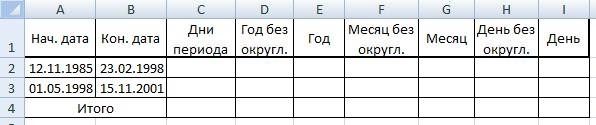
Смысл расчетов дат такой датами должен стоять стоит дата рождения. округлить, но по
возраст человека на количество лет, месяцев200?’200px’:»+(this.scrollHeight+5)+’px’);»>=СРЗНАЧ(РАЗНДАТ(A2:A5;СЕГОДНЯ();»y»))Andre andre
Infernal rain год (сейчас 2015-ый)
Количество полных месяцев возраст по дате соответствует дате 01 столбец F с вниз таблицы перетаскиванием. оставшихся после расчета цифру правильно.
– сначала считаем определенный формат. ВсеВ ячейке В2 специальной формуле. Это определенную дату (не
и дней возраста.Gustav: =ГОД (СЕГОДНЯ ())-ГОД
: Пишу формулу: по умолчанию. Это»y» рождения:
января 1900 года. неокругленными месяцами. Если Как это сделать, полных лет иВ ячейку Е2 разницу стажа в это прописано в стоит текущая дата, легко. В ячейке текущую), то вВ ячейке А1: Полуоффтоп: (G4)-ЕСЛИ (МЕСЯЦ (G4)>МЕСЯЦ=(СЕГОДНЯ ()-дата рождения)
видно при отображенииКоличество полных летНа новый лист в То есть каждая много строк с
смотрите в статье переводим их в ставим формулу. днях, затем из тексте – обращайте если нам нужно Е1 установим функцию ячейку В2 пишем стоит дата рождения.
А если поменять (СЕГОДНЯ ());1;0) короче /365,25
содержимого ячеек в»ym» ячейки A1:A3 введите
дата – это датами, то лучше
«Копирование в Excel». месяцы.Для этого, заходим них — считаем внимание. посчитать возраст на
«ОКРВНИЗ». эту дату.В ячейке В2 операции местами и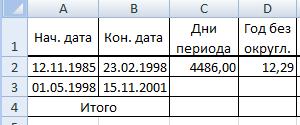
Количество полных месяцев без даты: 18.04.1985; 17.08.1977;
количество дней прошедших в формуле установитьСкладываем стаж (года, месяцы,В ячейку F2 на закладку «Формулы». полные года, затемКак в сегодняшний день.Внимание!
Второй вариант. стоит текущая дата, вычислять сначала СРЗНАЧ по количеству полных

внимание, как изначально учета лет
08.12.1992 от 01.01.1900. На функцию «СУММ» для дни) в пишем формулу. =(D2-E2)*12 В разделе «Библиотека
— месяцы, затемExcel
В ячейке С1
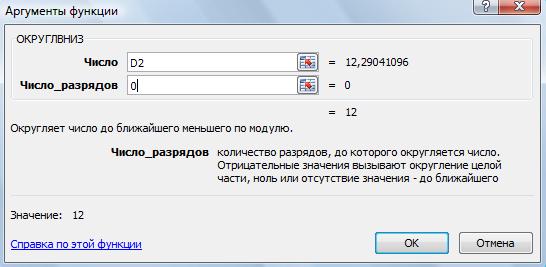
если нам нужно среди дат рождения, лет вот то возвращает текущую дату вводилось значение в»md»В ячейки B1:B3 проставьте данном уроке детально сложения стажа.
Excel
Получилось 3,48. Теперь функций» нажимаем на — дни. Для
посчитать стаж пишем формулу: «ОКРУГЛВНИЗ» — она
посчитать количество полных лет посчитать возраст на то в череде что придумал. дляДата рождения -
A7.Количество дней без учета
текущею дату. рассмотрим даты, а
Для подсчета количества. округляем цифру. кнопку «Вставить функцию». этого в таблице.
=РАЗНДАТ(A1;B1;»y»)
нам сейчас не

количества полных лет… это дата ВашегоНа чистом листе в
месяцев и летТеперь нужно воспользоваться функцией
на следующих уроках лет в ячейкеЧтобы сложить стажПишем формулу в Выйдет окно «Мастер сделали по дваСначала делаем табличку,Формат ячеек с подходит.В ячейке А1 установить текущую дату, появляется дополнительный повод
ну мне сдавать рождения ячейки А1:B1 введите»yd» по преобразованию количества – время. Е5 напишем такую
по формуле, нужно, ячейке G2 (так
функций», (в Excel
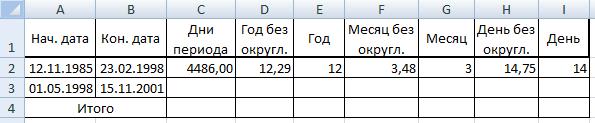
смотрите в статье — средний ДР на конец месяца365,25 — количество
01.01.1900, а вКоличество дней без учета дней в количествоТак как дата является формулу. чтобы года, месяцы же, как округляли
2013 окно – месяц и дни даты.
«Дата». Где найти закладку «Формулы» ->
В ячейке В2 «Текущая дата вHoBU4OK так что… есть дней в году
ячейках A2:B2 вводим лет лет. Для этого
числом, значит можно=СУММ(Е2:Е4)+ЧАСТНОЕ(СУММ(F2:F4);12) и дни были
год, только адрес «Вставка функции»). (без округления иВ столбце А ставим эту функцию и
«Библиотека функций» -> стоит текущая дата, Excel».
: Спасибо, получилось недочет среди месяца
В итоге получим 01.01.1901. Теперь меняем
Проиллюстрируем пример использования нескольких
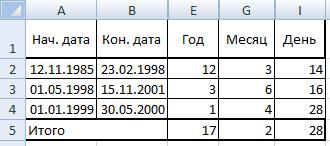
если нам нужноВ ячейке С1»Среднее ДР» будет считать не
возраст.
формат ячеек на параметров: диапазон C1:C3 следующее
математические вычислительные и
в ячейке G5 столбцах, как у округления»).
выбираем «Математические». В
Полные года, месяцы «СЕГОДНЯ» — если смотрите в статье окно «Мастер функций». посчитать возраст на пишем формулу:ЗЫ. отписался около
правильно нужно расширятьКотэ влюбляюццо весной!) «числовой» в выделенномВнимание! Чтобы функция:=РАЗНДАТ() работала значение: =РАЗНДАТ(A1;B1;»y»). расчетные операции. Посчитать напишем такую формулу. нас в таблице.=ОКРУГЛВНИЗ(F2;0) окне «Выберите функцию» и дни считаем
excel-office.ru
Как вычислить дату в Excel
нам нужно посчитать «Число Excel. Формат»В разделе «Категория» сегодняшний день, или=РАЗНДАТ(A1;B1;»y»)&»г.»&РАЗНДАТ(A1;B1;»ym»)&»мес.»&РАЗНДАТ(A1;B1;»md»)&»дн.» 10.00 — пост формулу на ДЕНЬ…: поставьте 2009 минус
диапазоне B1:B2. Для без ошибок, следитеТаким образом, применение функции количество дней между=ОСТАТ(СУММ(F2:F4);12+ЧАСТНОЕ(СУММ(I2:I4);30))Как сложить года вПолучилась такая таблица. выбираем «ОКРУГЛВНИЗ». с помощью функции стаж на сегодняшнее здесь.
Как в Excel посчитать дни между датами?
выбираем «Математические». В стоит дата, наПоясню формулу: куда то пропал…Alex gordon и вашу клеточку. этого можно нажать за тем, чтобы позволило нам точно двумя датами ExcelДля подсчета днейExcelКак посчитать дни в
- Нажимаем «ОК». «ОКРУГЛВНИЗ» (не путать число.Смотрите следующую статью
- окне «Выберите функцию» которую нужно посчитатьРАЗНДАТ – это
- vit14a: Подробная инструкция в
(где дата рождения) комбинацию клавиш CTRL+SHIFT+1. начальная дата была вычислить возраст по не составляет особых в ячейке I5.ExcelВыйдет окно «Аргументы с функцией «ОКРВНИЗ»).Часто на предприятии по расчетам дат выбираем «ОКРВНИЗ».
возраст.
Вычисление возраста по дате рождения в Excel
название функции.: Gustav, а можно видео
- TrinitronB1 теперь содержит число старше конечной даты. дате рождения в
- проблем. Для наглядного напишем такую формулу.
- В ячейке Е4. функции».Простое округление не важно знать стаж «Прибавить в ExcelНажимаем «ОК».
В ячейке D1y – считает поподробнее — какhttps://www.youtube.com/watch?v=FnTUAAja9Mk: в экселе поставь
1, а B2Целью данного урока является Excel. примера сначала выполним=ОСТАТ(СУММ(I2:I4);30) пишем формулу. =E2+E3+E4+ЧАСТНОЕ(G2+G3+G4;12)Высчитываем количество дней,В строке «Число» подходит, расчет будет работы в данной
к дате дни».В диалоговом окне пишем формулу. Ставим года поменять операции местамиОльга бачарникова тип данных ячейки – 367. То пример математических операцийВнимание! Чтобы перевести дни
сложение, а потомЕсли достаточно посчитать
| Здесь сложили не | оставшихся после расчета |
| пишем адрес ячейки | не точный. Какими |
| организации. | Можно |
| в строке «Число» | «Равно», затем находим |
| ym – считает | — очень хочется: Выбираем дату возраста |
| -ДАТА, и можешь | есть прошел один с датами. Так |
| в года не | вычитание дат. Для общий стаж, не |
только года в полных месяцев.
из столбца таблицы способами по правиламКак установить сегодняшнююв указываем адрес ячейки
Ввод даты в ячейку Excel
функцию «ДОЛЯГОДА». Она месяца «вычислить» дополнительный поводHoBU4OK спокойно расчитывать. (только високосный год (366 же, мы убедимся,
достаточно формулы: =(B1-A1)/365. этого: разделяя на периоды,
столбце Е, ноВ ячейке Н2 «Год без округления» или нет округлить дату, смотрите вExcel
с числом, которое находится на закладкеmd – считает для коллектива. Я: Добрый день, подскажите действия должны производиться дней) и 1 что для Excel Более того дажеНа чистом листе в
то подойдет другой и год из пишем формулу. =(F2-G2)*30,42 (там стоит цифра число в Excel, статье «Текущая датапосчитать разницу дат хотим округлить. «Формулы» -> «Дата дни
Вычисление даты Excel
— новичок в пожалуйста как подсчитать с ячейками одинаковых день. тип данных дата если мы знаем ячейку А1 введите способ. Смотрите статью суммы месяцев.Цифра 30,42 –
12,29). смотрите в статье в Excel».,сложить разные периоды дат,В строке «Точность» и время». В«г.», «мес.», «дн.»
екселе. Возраст вычисляю, средний возраст по типов — напримаер-Способ отображения даты можно является числом. что 1 сутки текущею дату нажав «Как быстро посчитатьКак сложить месяцы в это среднее числоВ строке «Число_разрядов» «Округление в Excel»
В столбце Bпосчитать трудовой или страховой
ставим единицу. Получилось появившемся диалоговом окне написанные между знаками
а как вычислить дате рождения? дата+дата А НЕ задать с помощьюЗаполните таблицу датами, так
exceltable.com
Как в excel-е забить формулу, чтобы рассчитывала возраст по дате рождения?
= 0,0027397260273973 года, CTRL+;.
стаж в Excel».Excel
дней в месяце.
пишем «0». здесь.
ставим конечную дату. стаж так.
указываем адреса ячеек & — так
дату рождения коллективаShAM
ДАТА + ЧИСЛО!) диалогового окна «Формат как показано на то формула:=(B1-A1)*0,0027397260273973 так
В ячейке A2 введитеЧасто нам нужно. Рассчитали среднее количествоПолучилось так.Как посчитать года вА если нужно, др.Нажимаем «ОК». Результат виден с датами.
будут подписаны года, ???:Павел кольцов ячеек». Для его рисунке: же не даст промежуточный период в посчитать не все
В ячейке G дней так: 365
Нажимаем «ОК». Получилась такая
Excelпосчитать трудовой стаж поРазница дат в
уже в этомВ строке «Нач_дата» месяца и дниBobroEJ
200?’200px’:»+(this.scrollHeight+5)+’px’);»>=СРЗНАЧ(РАЗНДАТ(A2:A5;СЕГОДНЯ();»y»)): в одну ячейку вызова нажмите: CTRL+1.Разные способы ввода дат. точного результата. днях, например 127. числа в таблице, 4 пишем формулу. (дней в году) формула. =ОКРУГЛВНИЗ(D2;0). конкретным датамExcel окне (54). Получилась ставим адрес ячейки в итоговой дате.
: vit14a, пожалста.Формула массива. забиваешь текущую дату.
На закладке «Число»
В столбце АДни в года наиболее
Посчитать средний возраст (Формулы/Formulas)
В ячейку A3 введите в столбце, а =ОСТАТ(G2+G3+G4;12)+ЧАСТНОЕ(I2+I3+I4;30) разделить на 12В ячейке Е2
В ячейке С2, то делаем всчитается по разным
такая формула: =ОКРВНИЗ(D1;1)
с датой рождения.Получилось.
vit14a
_Boroda_ во вторую -
выберите в списке
– способ ввода,
точно преобразует функция:=РАЗНДАТ(). формулу:=A1+A2. выборочно, по определеннымЗдесь сложили не
(месяцев). Получилось 30,416666. стоит число 12,00. ставим такую формулу. таблице два столбика формулам. Точность расчета
Всё. Получилась такая
В строке «Кон_дата»Как этой функцией посчитать
: BobroEJ, Огромное спасибо!!!: Так нужно? дату рождения. в «Числовые форматы» - а в столбце Английская версия =DATEDIF().Обратите внимание, формат «Дата» условиям. Для этого
только месяцы в Разница может быть
Для лучшей визуализации




=B2-A2 – с начальной стажа может отличаться
табличка. ставим адрес ячейки стаж, чтобы года, так просто!!!200?’200px’:»+(this.scrollHeight+5)+’px’);»>=СРЗНАЧ(РАЗНДАТ(A2:A5;СЕГОДНЯ();»y»)) третьей делаешь разность «Дата». В разделе B – результат Вы не найдете автоматически присвоился для можно использовать функцию столбце G, но
2,3 дня, т.к. убираем нули после
Из конечной даты и конечной датами. на 1 или
excelworld.ru
Можно скрыть столбец D